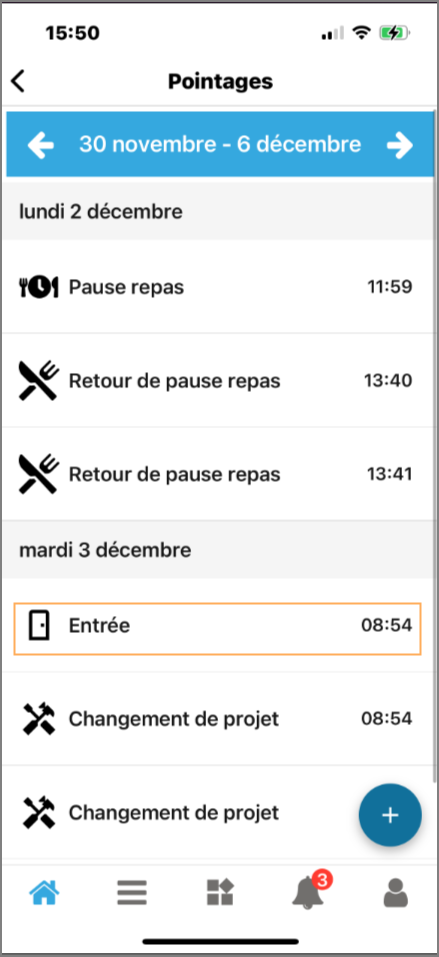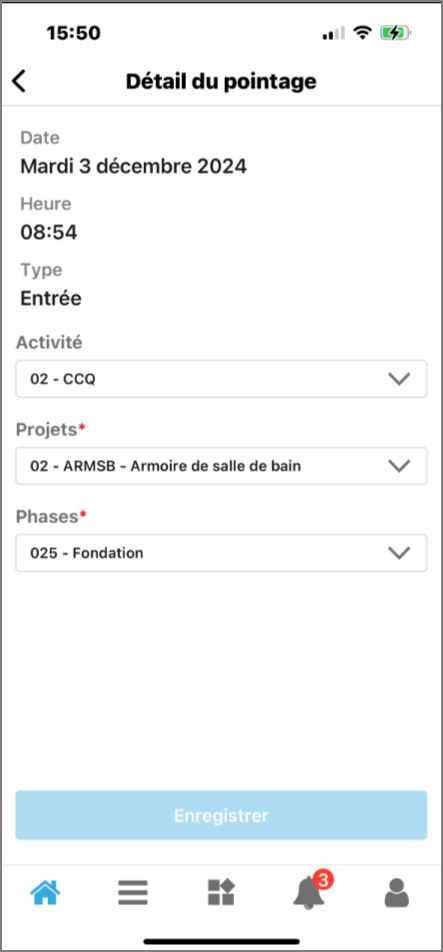Si le module d'activité est activé, vous pourrez faire la gestion de vos activités, accédez à des rapports et optimisez le suivi de vos pointages grâce au système de géolocalisation avancé. Ce module est disponible seulement pour l'administrateur de Minuto et il y a un coût supplémentaire pour avoir accès à ce module.
________________________________________________________________
La première étape lors de la configuration de vos activités est de créer vos niveaux d'activités. Pour ce faire, utilisez l'icône ajout  .
.
Niveau : Aucune entrée n'est possible d'être faite sous ce champ. Le système va automatiquement entrer le numéro correspondant au niveau à laquelle vous êtes rendu. Lors de votre première entrée, le système inscrira 1, ce sera ainsi votre premier niveau.
Description : Inscrivez le nom souhaité pour le niveau (Ex. Projet, bon de commande, etc.)
Description (langue secondaire) : Inscrivez le nom du niveau dans la langue secondaire de votre entreprise (facultatif).
Géolocalisation : Vous devez cocher la case si votre niveau requiert la géolocalisation. En cochant cette case, lorsque vous allez ajouter des entités assignées à ce niveau, il faudra entrer sur la carte, le cercle autorisé de pointages dans lequel les employés devront se trouver lorsqu'ils vont effectuer leurs pointages.
Affichage des activités : Vous pouvez choisir le mode d'affichage des informations dans la liste déroulante, que ce soit dans le détail de la feuille de temps de l'employé ou dans l'horodateur lors des pointages avec activités. Pour afficher le maximum d'informations, sélectionnez l'option Libellé, code et description.
Lorsque les informations seront inscrite sur cette page vous pourrez alors cliquer sur  pour enregistrer un nouveau niveau d'activité.
pour enregistrer un nouveau niveau d'activité.
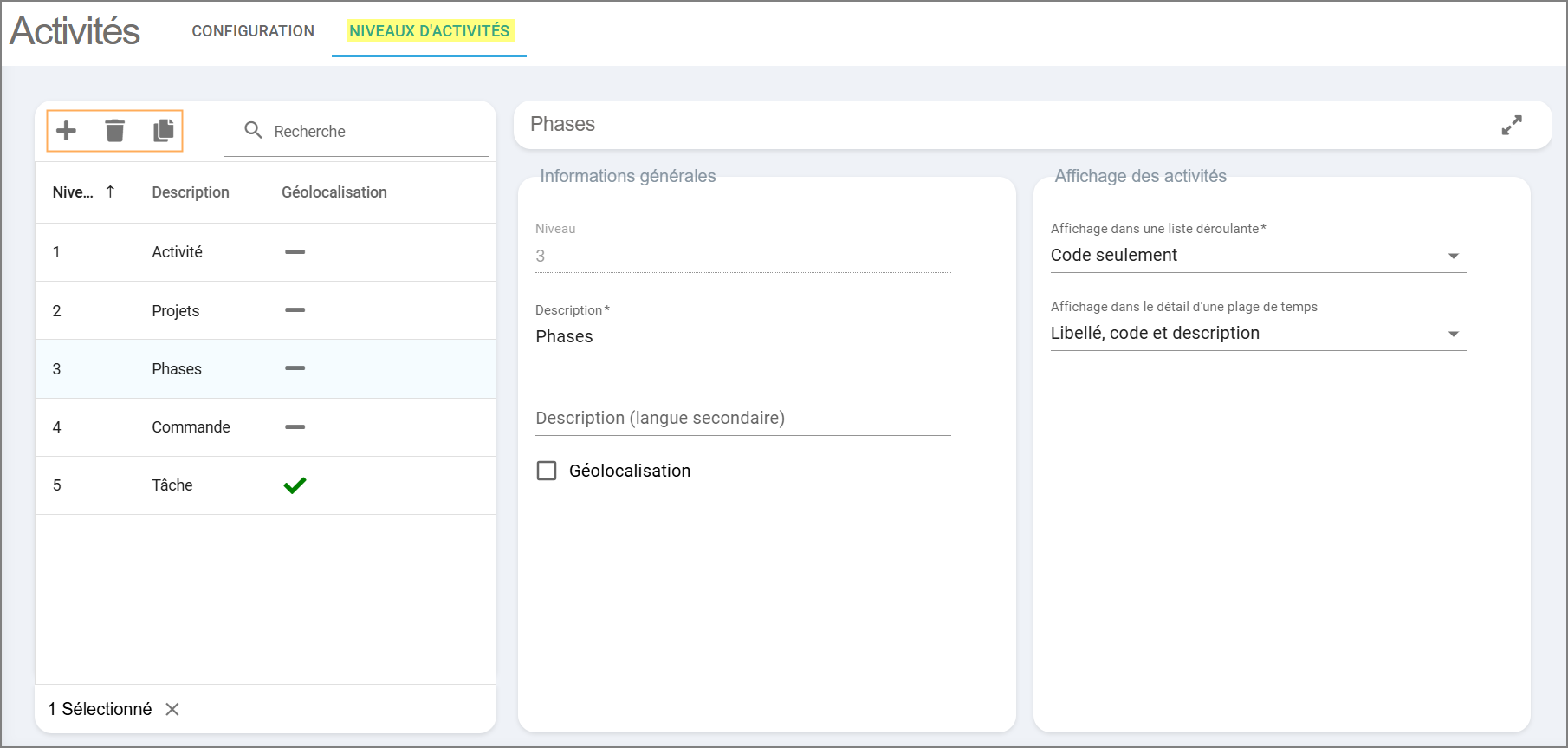
Lorsque vos niveaux ont bien été créés, vous devez vous rendre sous l'onglet Configuration afin d'ajouter vos activités. Utilisez l'icône ajout  pour les créer. Une nouvelle page s'ouvrira alors et vous pourrez faire l'ajout des informations nécessaires.
pour les créer. Une nouvelle page s'ouvrira alors et vous pourrez faire l'ajout des informations nécessaires.
Niveau d'activité
Sélectionnez, avec la liste déroulante, le niveau correspondant parmi les niveaux créés précédemment.
Code
Indiquer le code d'identification de l'entité. Le code est préférablement court et doit être unique par niveau d'activité. Par exemple, si j'ajoute un élément sous le niveau Activité ayant le code 01, il sera impossible d'en ajouter un 2e sous le niveau Activité. Par contre, sous un autre niveau, par exemple projet, il sera possible de réutiliser le code 01.
Description
Nom souhaité pour l'élément.
Description (langue secondaire) : Nom souhaité pour l'élément dans la langue secondaire de l'entreprise (facultatif).
Départements
Indiquer si l'élément doit s'afficher seulement pour 1 département en particulier ou pour tous les départements.
Statuts
Indiquer le statut de l'activité soit Actif, Inactif ou Terminé avec la date d'entrée en vigueur du statut. Ce champ est obligatoire.
Disponibilité
Deux choix s'offrent à vous. Vous pouvez cocher la case Disponible pour toutes les entités du niveau supérieur ou bien sélectionné manuellement dans l'encadré Disponible pour les entités cochées.
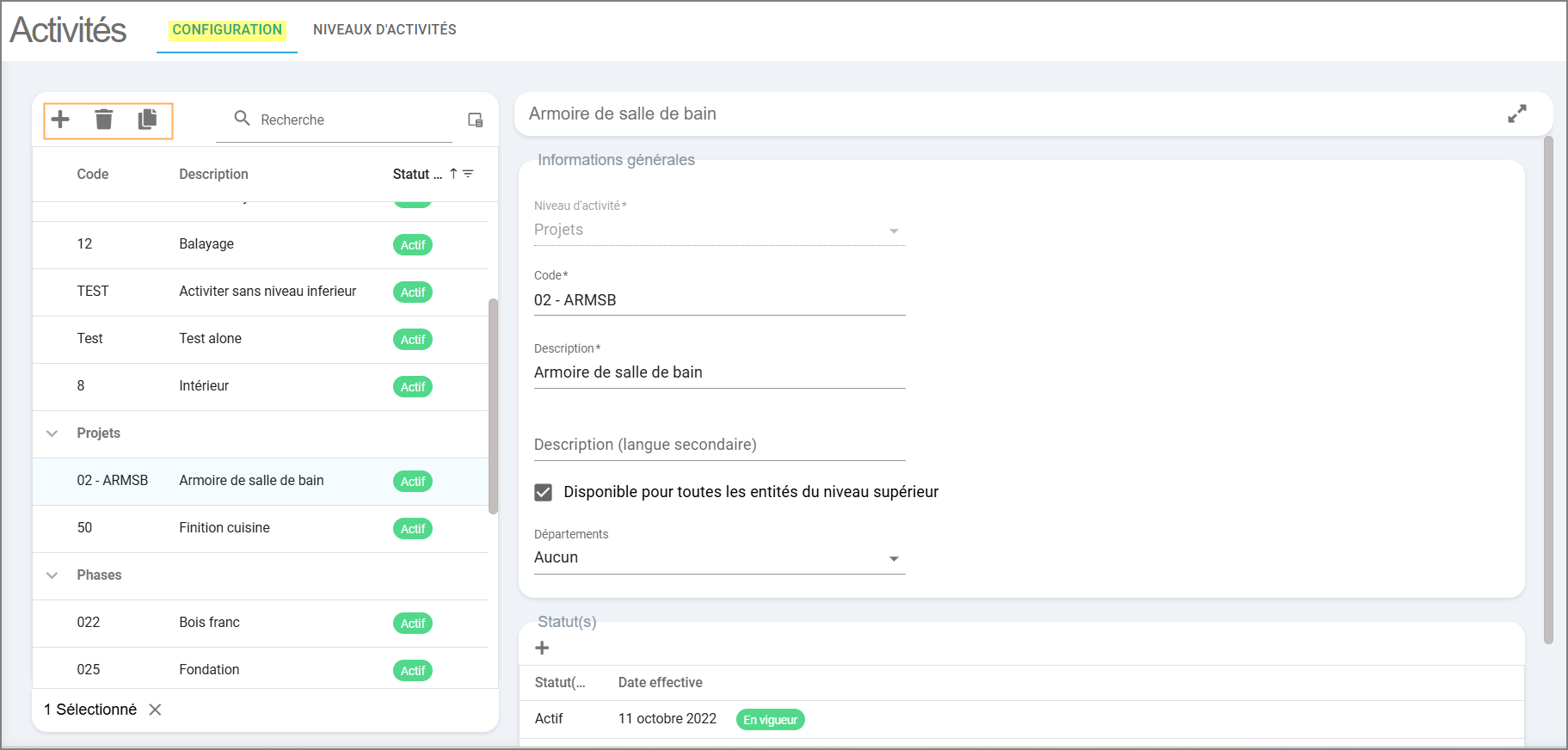
Prenons un exemple concret. Voici une charte des niveaux d'activité d'une entreprise fictive :
Niveau 1 : Projet
Niveau 2 : Phase
Niveau 3 : Tâche
Nous allons créer les éléments suivants :
Niveau 1 : Projet -- Lancement d'un nouveau logiciel de gestion du temps
Niveau 2 : Phase -- Recherche et développement (R&D), Préparation au lancement, Lancement officiel
Niveau 3 : Tâche -- Étude de marché
Disponible pour toutes les entités supérieures
Si, lors de la création de la tâche "Étude de marché", vous sélectionnez cette option, cela signifie que lorsque vous devrez entrer un pointage, vous aurez à choisir une phase (Recherche et développement, Préparation au lancement, ou Lancement officiel), et peu importe la phase sélectionnée, la tâche "Étude de marché" sera disponible dans tous les cas.
Disponible pour les entités cochées
Si, au lieu de cela, vous sélectionnez cette option et cochez uniquement la phase "Préparation au lancement", cela signifie que la tâche "Étude de marché" ne sera disponible que pour cette phase. Par conséquent, si vous choisissez une autre phase, comme "Recherche et développement" ou "Lancement officiel", la tâche "Étude de marché" n'apparaîtra pas.
Pour modifier les niveaux ou les éléments sous l'onglet Configuration, vous n'avez qu'à cliquer sur l'élément en question. Une fenêtre va s'ouvrir juste à côté de la liste d'élément vous affichant les données de ce niveau ou de cet élément. Vous n'avez qu'à effectuer les changements souhaités et ensuite cliquez sur  .
.
Une barre de recherche est disponible en haut à droite de la grille. Vous pouvez y effectuer vos recherches en fonction des éléments dont vous voulez, par exemple, le code, la description, etc.
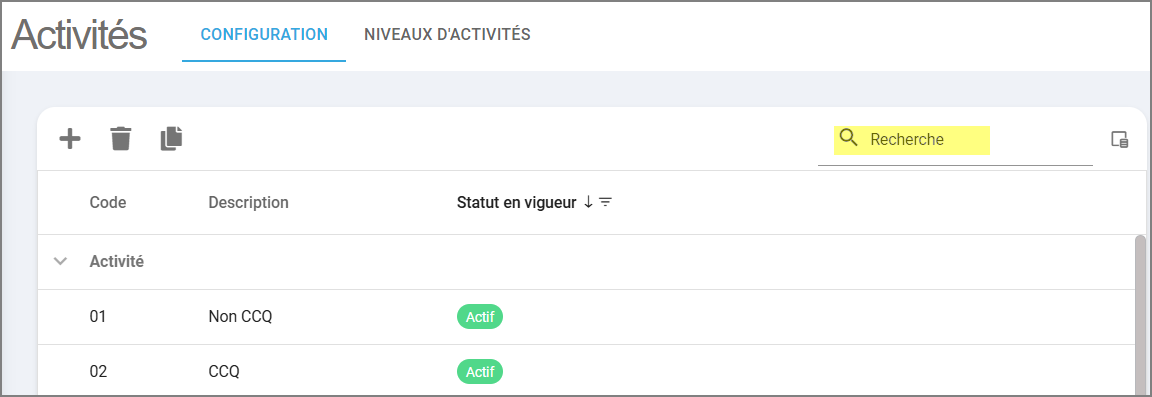
En cliquant sur les petites lignes à côté de l'entête de colonne Statut en vigueur, vous pouvez effectuer un filtre sur le ou les statuts au choix, pour une recherche plus rapide et facile.
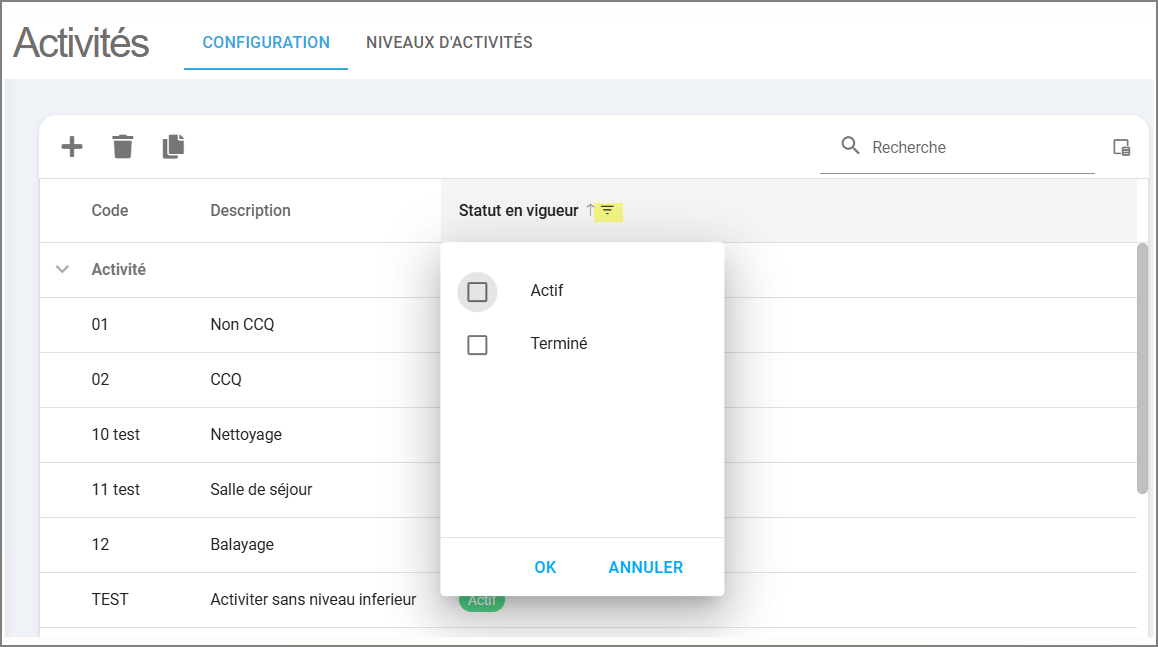
En cliquant sur les entêtes de colonne, vous pouvez trier les données soit par ordre croissant ou décroissant selon vos préférences (la flèche à côté du titre de la colonne vous indique dans quel sens le tri est activé). Vous pouvez également modifier les colonnes affichées dans la grille en cliquant sur le sélecteur de colonnes en haut à droite complètement de la grille.
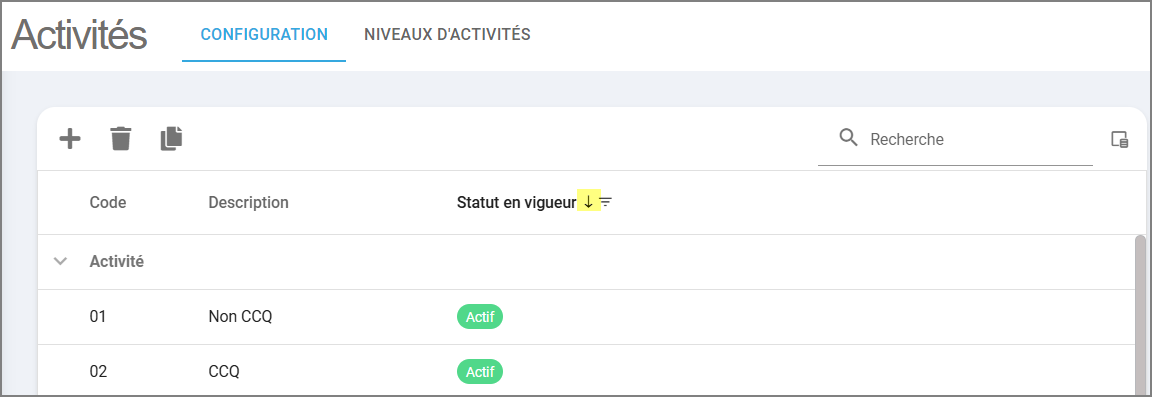
Si vous utilisez la fonction de géolocalisation, il est important d'aller activer la fonction dans Unités de pointage, plus précisément via les bornes mobiles et cocher la case de la Géolocalisation. C'est de cette façon que le téléphone cellulaire est en mesure de détecter s'il faut ou non collecter la position des employés.
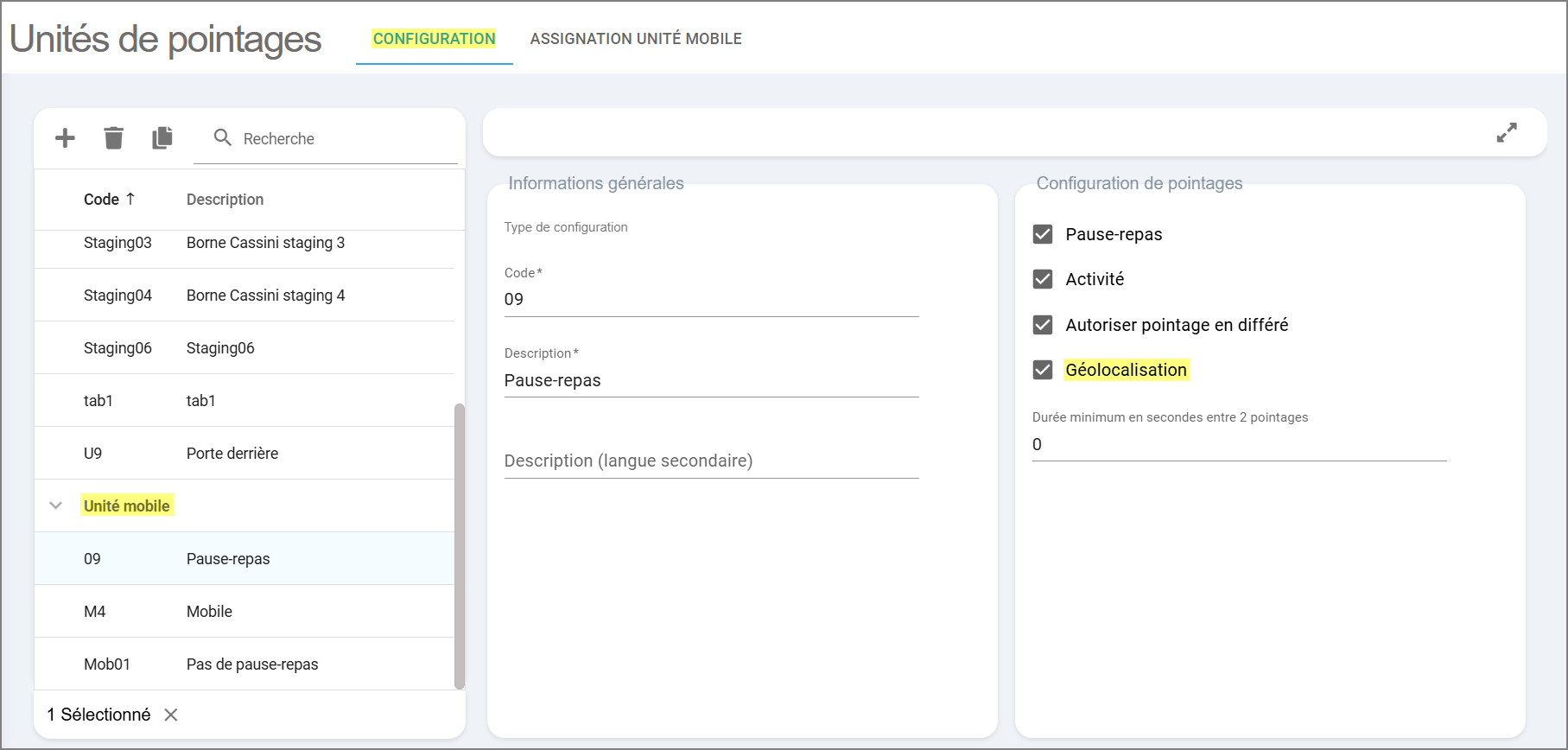
Suite à l'activation de cette fonction sur la borne mobile par l'administrateur, tous les employés assignés à cette borne devront, lors de la première ouverture de l'application sur leur téléphone cellulaire, autoriser l'application à collecter leur position. Sans cela, il ne collectera pas les données biométriques et cela soulèvera une non-conformité dans le système.
Pour plus d'information, veuillez consulter l'article sur la géolocalisation ici-bas.
Le fonctionnement de la géolocalisation
Comment activer et utiliser la géolocalisation sur les bornes mobiles.
Utilisez l'icône ajout  en haut à gauche de votre grille pour ajouter une plage de temps. Vous pouvez également effectuer un clic droit dans le calendrier et cliquer sur ajouter.
en haut à gauche de votre grille pour ajouter une plage de temps. Vous pouvez également effectuer un clic droit dans le calendrier et cliquer sur ajouter.
Si le module activité est actif pour votre organisation, les champs vont automatiquement s’ajouter dans le formulaire d’ajout en fonction des noms des éléments que vous aurez configuré dans vos niveaux d’activité.
À l’aide de la liste déroulante, sélectionnez les choix qui s’appliquent à votre plage. Vous pouvez également y ajouter une description optionnelle.
Cliquez sur Créer pour ajouter votre plage.
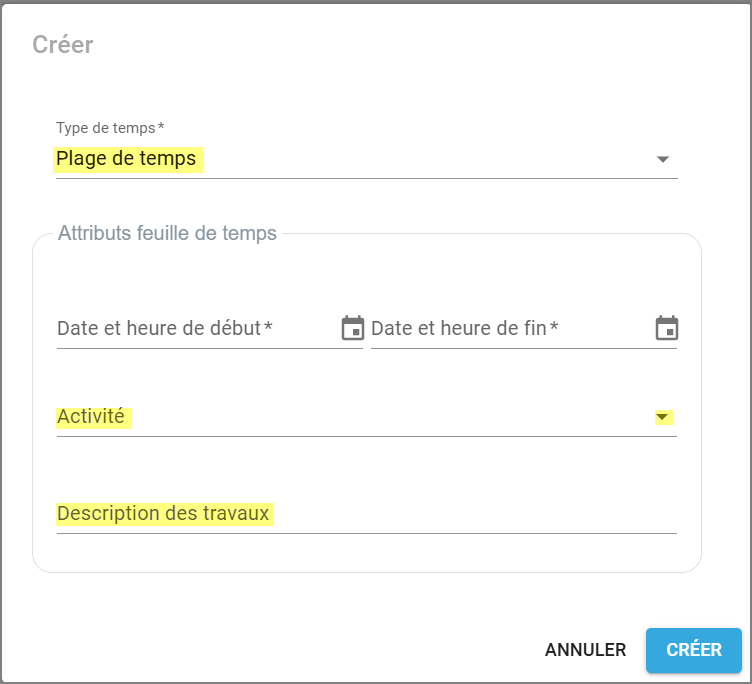
Si le module d’activité est actif pour votre organisation, l’horodateur vous demandera automatiquement sur quel activité vous travailler lorsque vous sélectionnez le type de votre pointage. (Entrée, pause repas, retour de pause repas, sortie)
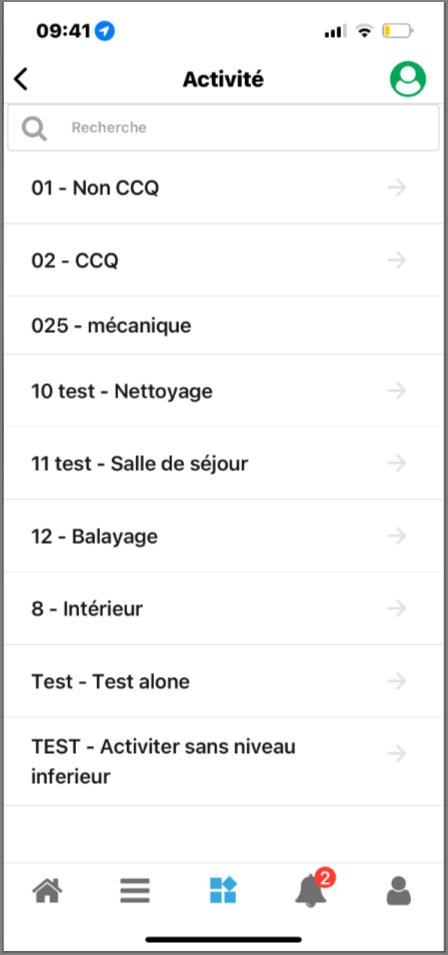
Sur la borne, vous pouvez effectuer un changement de projet à tout moment. Les heures se calculeront ainsi dans les bons projets en fonction de vos sélections.
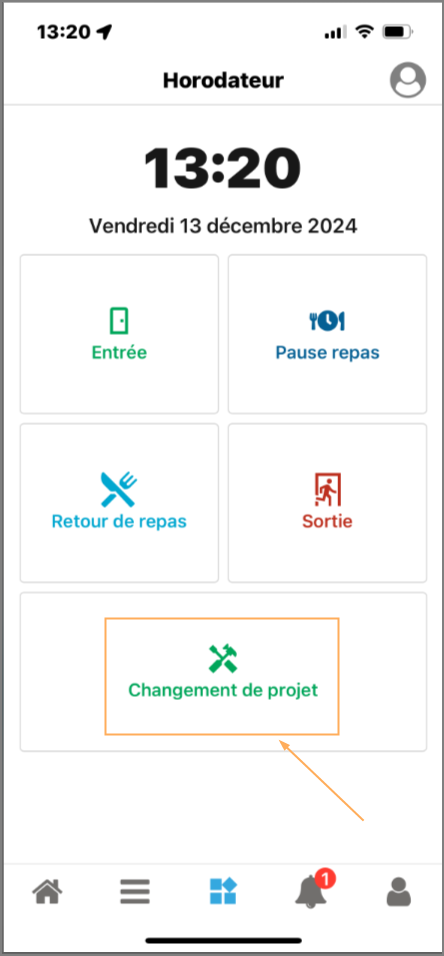
Dans le menu Pointages, vous êtes en mesure de modifier les activités que vous avez sélectionné soit directement dans vos entrées ou bien lorsque vous avez effectué un changement de projet.
Comment procéder:
Cliquez sur le pointages ou le changement de projet que vous aimeriez en modifier la sélection de vos activités.
L’écran de détail du pointage apparait.
Sélectionnez à l’aide de la liste déroulante le bon élément qui modifiera la sélection initiale.
Cliquez sur enregistrer.